Manchmal zeigt Chrome bei Webseiten die Fehlermeldung „Dies ist keine sichere Verbindung“ an. Wir verraten euch, was das bedeutet und wie ihr die Warnung behebt.
Erfahre mehr zu unseren Affiliate-Links
Wenn du über diese Links einkaufst, erhalten wir eine Provision, die unsere
redaktionelle Arbeit unterstützt. Der Preis für dich bleibt dabei
unverändert. Diese Affiliate-Links sind durch ein Symbol
gekennzeichnet. Mehr erfahren.
Dies ist keine sichere Verbindung: Chrome-Fehlermeldung erklärt
- Einige Webseiten übertragen Daten mittels HTTPS- statt HTTP-Protokoll (verschlüsselte Datenübertragung).
- Die Sicherheit wird durch ein zugehöriges Zertifikat belegt.
- Ist das Zertifikat abgelaufen oder es besteht ein anderweitiges Problem, könnt ihr diese Warnung sehen:
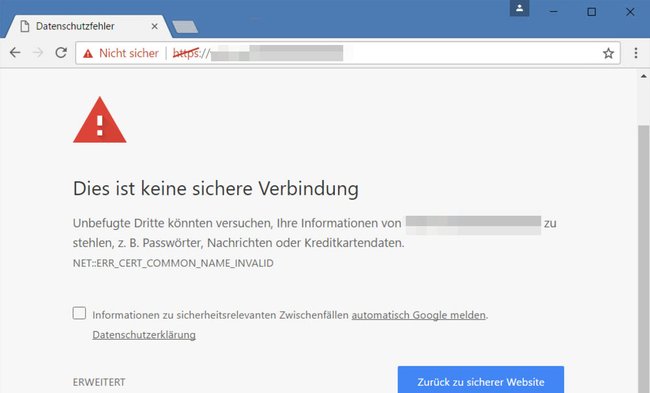
Lösung: Dies ist keine sichere Verbindung
- Klickt auf Erweitert und wählt Trotzdem fortfahren aus (funktioniert nicht bei allen Webseiten).
- Öffnet in eurem Browser ein Inkognito-Fenster und versucht darin die Webseite zu öffnen (Anleitung: Chrome, Firefox).
- Löscht eure Cookies und versucht es nochmal.
- Probiert einen anderen Browser wie Firefox aus.
Denn Firefox bietet die Option, für Seiten mit ungültigen Zertifikaten gezielt Ausnahmegenehmigungen zu erteilen. Wenn das Problem dort auch besteht, lasst euch das Zertifikat anzeigen, ob es Informationen dazu gibt: In Firefox klickt ihr links in der Adressleiste auf das Schloss-Symbol, sofern vorhanden, dort auf den angezeigten Namen, dann auf den Schriftzug „Weitere Informationen“ und abschließend auf den Button „Zertifikat anzeigen“.
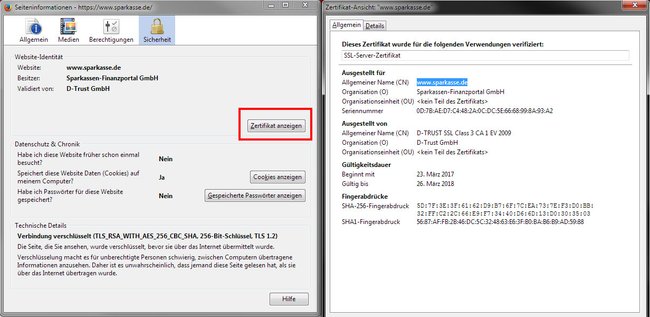
Die Fehlermeldung zeigt oft zusätzliche Fehlerhinweise an. Das bedeuten sie:
- ERR_SSL_FALLBACK_BEYOND_MINIMUM_VERSION: Auf der Webseite ist ein Fehler aufgetreten, den Chrome nicht kennt.
- ERR_SSL_VERSION_OR_CIPHER_MISMATCH: Ihr versucht die Webseite mit veraltetem Sicherheitscode aufzurufen. Wenn euch die Webseite gehört, lasst euren Server TLS 1.2 und TLS_ECDHE_RSA_WITH_AES_128_GCM_SHA256 verwenden, statt RC4 (gilt als unsicher). Wenn ihr RC4 nicht deaktivieren könnt, aktiviert sonstige Verschlüsselungsverfahren.
- ERR_SSL_WEAK_EPHEMERAL_DH_KEY: Ihr versucht die Webseite mit einem veralteten Sicherheitscode zu öffnen. Wenn euch die Webseite gehört, aktualisiert eure Server, sodass er ECDHE unterstützt und deaktiviert DHE. Alternativ könnt ihr alle DHE-Verschlüsselungssammlungen deaktivieren und Textbook-RSA nutzen.
- ERR_TOO_MANY_REDIRECTS: Die Seite hat zu oft weitergeleitet.
- NET::ERR_CERT_DATE_INVALID: Das Datum auf eurem Computer ist falsch. Korrigiert es.
- NET::ERR_CERT_AUTHORITY_INVALID, ERR_CERT_COMMON_NAME_INVALID oder NET::ERR_CERT_WEAK_SIGNATURE_ALGORITHM: Wenn die Fehlermeldung im Zusammenhang mit SHA-1 angezeigt wird, ist das Zertifikat der Webseite veraltet. Im Zusammenhang mit HSTS, privaten Zertifikaten oder ungültigen Namen, kann das Problem am eigenen Computer liegen. Aktualisiert euren Virenscanner und probiert danach den Inkognito-Modus aus.
